
Terakhir diperbarui saat
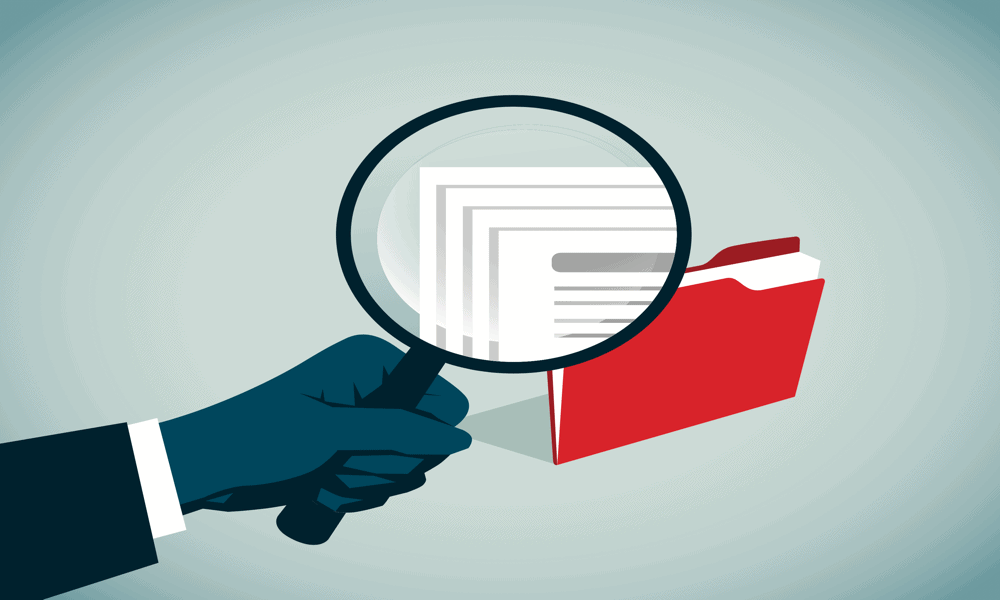
Folder Terbaru di Mac Anda dapat bermanfaat, tetapi Anda mungkin ingin menghapusnya dari waktu ke waktu. Pelajari cara menghapus folder Terbaru di Mac di sini.
Folder Terbaru di Mac Anda adalah cara cepat dan mudah untuk menemukan file yang terakhir Anda kerjakan. Tidak perlu melacak lokasi sebenarnya dari file tersebut; Anda dapat membukanya langsung dari folder Terbaru.
Namun, kadang-kadang, Anda mungkin tidak ingin file yang terakhir digunakan terlihat di Finder. Jika orang lain menggunakan komputer Anda, misalnya, Anda mungkin lebih suka folder ini kosong.
Jika Anda tidak ingin orang melihat file yang terakhir Anda gunakan, inilah cara menghapus folder Terbaru di Mac
Bagaimana Tidak Menghapus Folder Terbaru Anda di Mac
Sebelum kita melihat cara menghapus folder Terbaru Anda, penting untuk menjelaskan hal-hal yang tidak boleh Anda lakukan, karena dapat mengarahkan Anda untuk menghapus file yang sebenarnya ingin Anda simpan.
Sederhananya: jangan hapus file di folder terbaru Anda dalam keadaan apa pun kecuali Anda ingin menghapusnya sepenuhnya dari Mac Anda.
Itu karena folder Terbaru di Mac Anda sama sekali bukan folder biasa—ini adalah folder folder pencarian. Itu bukan tempat di mana file disimpan secara permanen sampai dipindahkan atau dihapus. Ini sebenarnya folder pintar, tempat file dari lokasi lain di komputer Anda dikumpulkan ke lokasi virtual.
Intinya, folder tersebut hanyalah hasil dari pencarian file yang terakhir Anda akses.
Jika Anda mencoba menghapus folder Terbaru dengan hanya memilih semua file dan membuangnya ke tempat sampah, Anda tidak akan benar-benar membersihkan file dari folder Terbaru sama sekali. Sebaliknya, Anda akan menghapusnya dari seluruh komputer Anda.
Mereka akan dihapus dari lokasi mana pun mereka sebenarnya disimpan. Jika Anda mengosongkan sampah, Anda mungkin tidak dapat memulihkannya.
Cara Menghapus Folder Terbaru Anda di Mac
Jika Anda tidak bisa menghapus file di folder Terbaru, lalu bagaimana cara menghapusnya? Ada cara untuk melakukannya, tetapi itu bukan metode yang paling sederhana.
Tempatkan File di Folder yang Dikecualikan
Karena folder Terbaru mencari file yang diindeks untuk menemukan file yang paling baru diakses, satu-satunya cara untuk menghapus folder adalah dengan menghapus file dari indeks. File yang diindeks ini adalah bagian dari pencarian Spotlight, jadi Anda perlu membuat folder yang dikecualikan dari pencarian Spotlight.
File apa pun yang Anda letakkan di folder ini tidak akan lagi muncul di indeks, sehingga tidak akan muncul di folder Terbaru Anda.
Untuk membuat folder yang dikecualikan di Spotlight:
- Klik apel ikon dan pilih Pengaturan sistem.
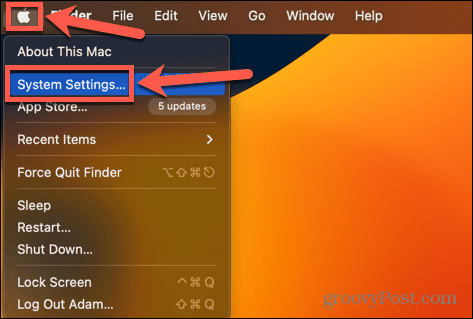
- Di menu sebelah kiri, pilih Siri & Sorotan.
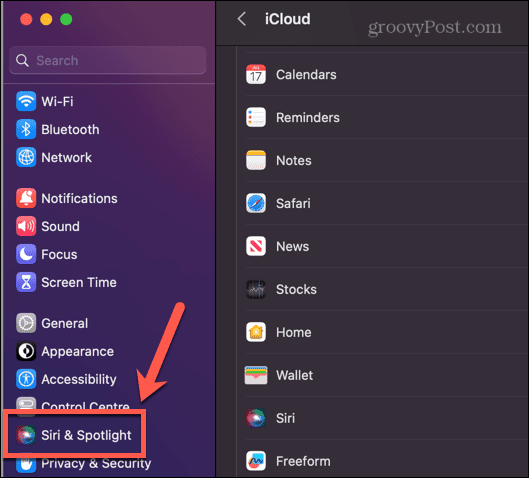
- Gulir ke bawah ke bagian bawah layar dan klik Privasi Sorotan.
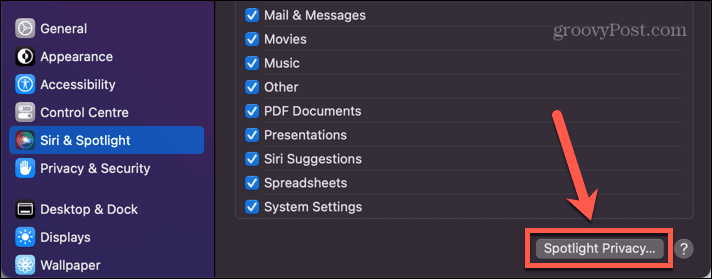
- Klik Ditambah (+) ikon.
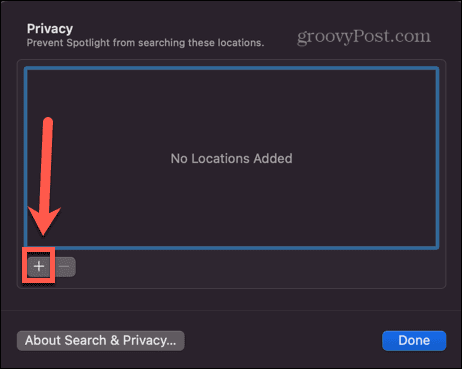
- Pilih folder yang ingin Anda kecualikan dan klik Memilih.
- Klik Selesai.
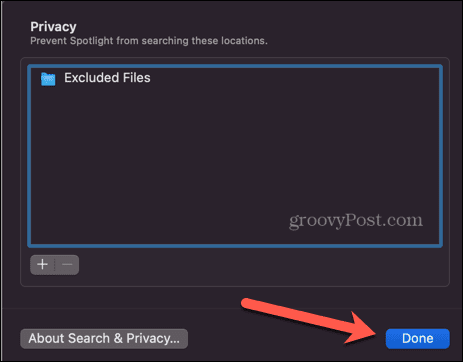
- Membuka Penemu dan pindahkan semua file yang ingin Anda hapus dari folder Terbaru ke folder yang baru saja Anda kecualikan dari Spotlight.
- Jika Anda memindahkan semua file di folder Terbaru ke folder yang dikecualikan, folder Terbaru akan kosong. Anda dapat membuka dan menutup file di folder yang dikecualikan sebanyak yang Anda suka, dan file tersebut tidak akan muncul di Terbaru Anda.
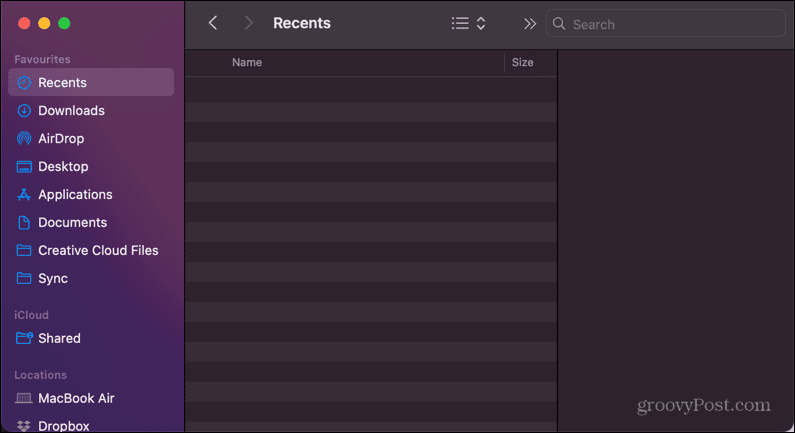
- Namun, segera setelah Anda berinteraksi dengan file apa pun yang tidak ada di folder yang dikecualikan, folder Terbaru akan mulai terisi kembali.
Kecualikan Seluruh Hard Drive Anda
Jika terus-menerus harus memindahkan file ke folder yang dikecualikan agar folder Terbaru Anda tetap kosong sepertinya terlalu banyak pekerjaan, Anda dapat memilih untuk mengatur seluruh hard drive Anda sebagai folder yang dikecualikan. Artinya, file apa pun yang Anda buka dari hard drive Anda tidak akan muncul di folder Terbaru Anda.
Namun, ini adalah opsi yang cukup nuklir. Ini berarti Anda juga tidak akan dapat menggunakan Spotlight untuk mencari file apa pun di hard drive Anda, jadi Anda hanya boleh melakukannya jika Anda dapat menerimanya.
Untuk mengecualikan seluruh hard drive Anda dari Spotlight:
- Klik apel ikon di bilah menu dan pilih Pengaturan sistem.
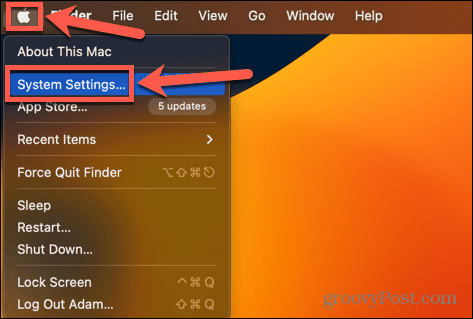
- Pilih Siri & Sorotan.
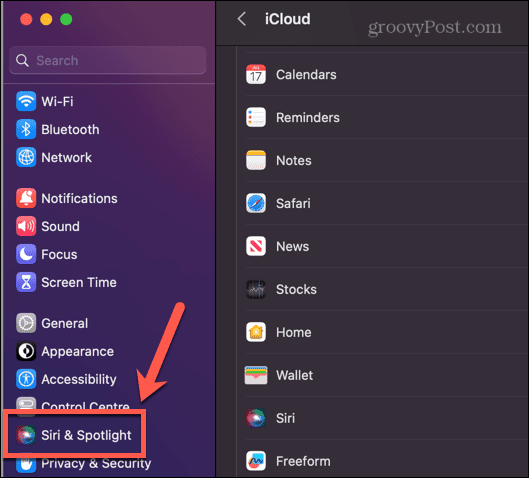
- Di bagian bawah layar, klik Privasi Sorotan.
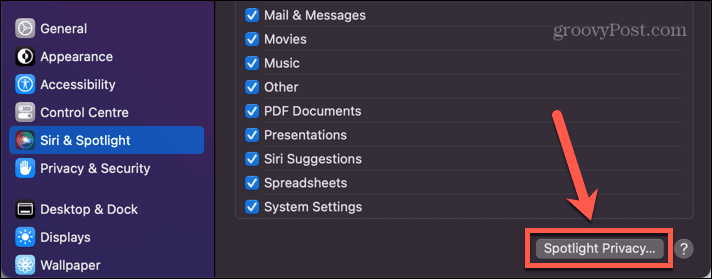
- Klik Ditambah (+) ikon.
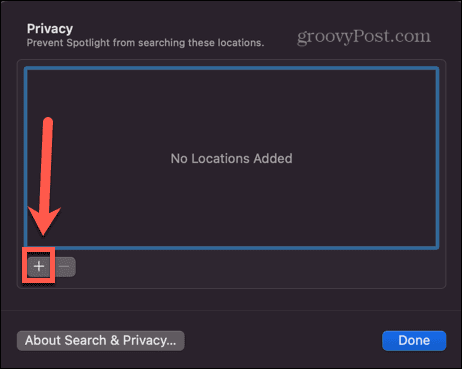
- Di drop-down di bagian atas jendela Finder, pilih hard drive Anda.
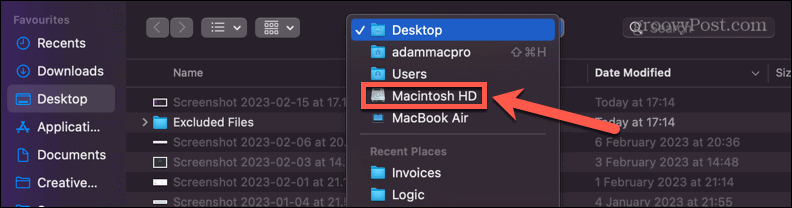
- Klik Memilih.
- Anda akan melihat pesan peringatan bahwa Anda akan mencegah Spotlight mencari di hard drive Anda. Jika Anda yakin ingin melanjutkan, klik OKE.
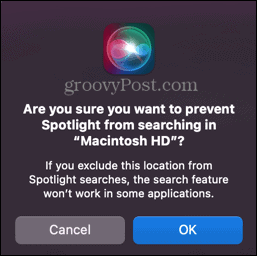
- File yang Anda buka dari hard drive Anda tidak akan muncul di folder Terbaru Anda.
Ubah File menjadi File Tersembunyi
Spotlight juga tidak menyertakan file tersembunyi di hasil pencarian, jadi cara lain untuk menghentikan file muncul di folder Terbaru Anda adalah mengubahnya menjadi file tersembunyi. Anda dapat menyembunyikan file atau folder menggunakan chflags disembunyikan memerintah di Terminal, tetapi ini tidak akan menghapusnya dari folder Terbaru Anda.
Sebagai gantinya, Anda harus menambahkan titik di awal nama file. Finder tidak akan membiarkan Anda mengubah nama file untuk menyertakan titik, jadi Anda harus menggunakan Terminal.
Untuk menyembunyikan file di Terminal:
- Klik Cmd+Spasi untuk membuka Spotlight dan mengetik Terminal ke dalam kolom pencarian.
- Buka Terminal aplikasi yang muncul di hasil.
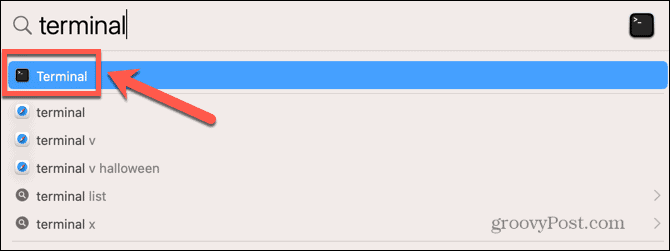
- Arahkan ke folder yang berisi file atau file yang ingin Anda sembunyikan. Misalnya, untuk menavigasi ke File Desktop/Dikecualikan masukkan perintah berikut di Terminal:
cd Desktop/Dikecualikan\ Berkas
Anda harus menggunakan garis miring terbalik sebelum spasi apa pun di nama folder Anda.
- Setelah Anda berada di folder yang sesuai, gunakan perintah berikut untuk menambahkan titik pada nama file yang ingin Anda sembunyikan:
mv saya\ paling\ terbaru\ file.png .saya\ paling\ terbaru\ file.png
Sekali lagi, gunakan garis miring terbalik sebelum spasi di nama file Anda.
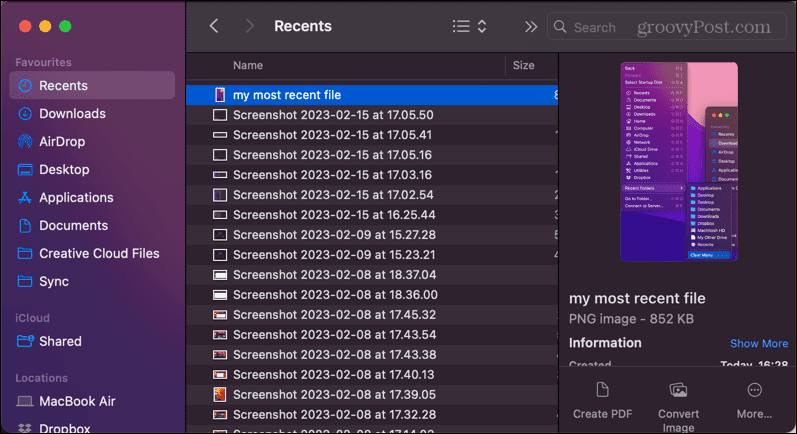
- File Anda sekarang akan diganti namanya dengan tanda titik di depannya, yang membuatnya tersembunyi.
- Jika Anda membuka folder Terbaru, Anda akan menemukan bahwa file yang Anda sembunyikan tidak lagi ditampilkan.
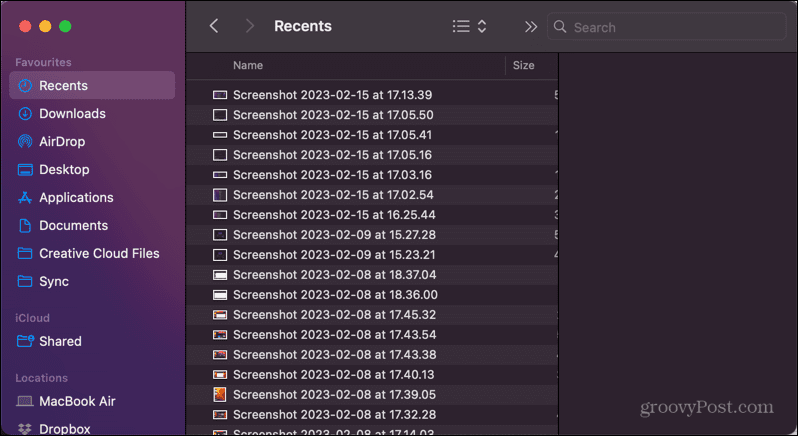
- Ulangi untuk file lain yang ingin Anda sembunyikan.
- Untuk menampilkan kembali file Anda, ulangi langkah 1-3 lagi, tetapi ubah urutan nama file sehingga nama file yang dimulai dengan titik menjadi yang pertama:
mv .my\ paling\ terbaru\ file.png\ paling\ terbaru\ file.png saya
Cara Menghapus Folder Terbaru dari Finder
Semua metode di atas memungkinkan Anda menghapus file dari folder Terbaru, tetapi juga menghentikan Anda menggunakan Spotlight untuk menemukan dan membuka file tersebut dengan cepat. Pilihan lainnya adalah menghapus folder Terbaru dari Finder.
Ini tidak menghapus folder, tetapi menghentikannya muncul di Finder kecuali Anda secara khusus mencarinya.
Untuk menghapus folder Terbaru dari Finder:
- Membuka Penemu.
- Klik kanan pada Terbaru map.
- Pilih Hapus Dari Sidebar.
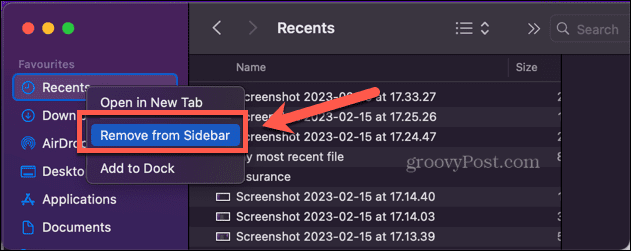
- Folder Terbaru sekarang hilang dari sidebar Finder.
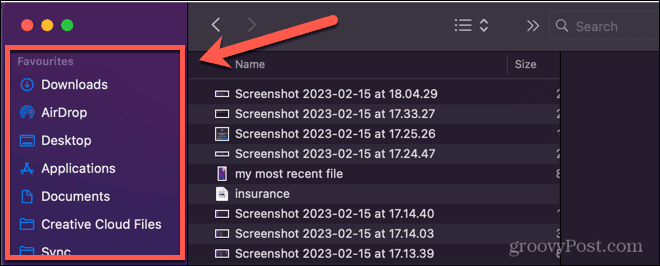
Untuk menambahkan folder Terbaru kembali ke Finder:
- Membuka Penemu.
- Klik Penemu di bilah menu dan pilih Pengaturan.
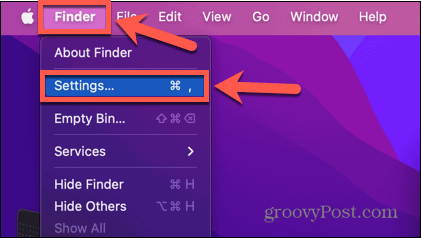
- Klik Bilah samping ikon.
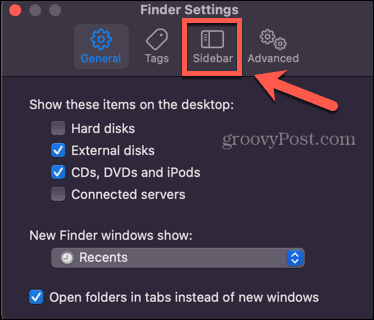
- Memeriksa Terbaru.
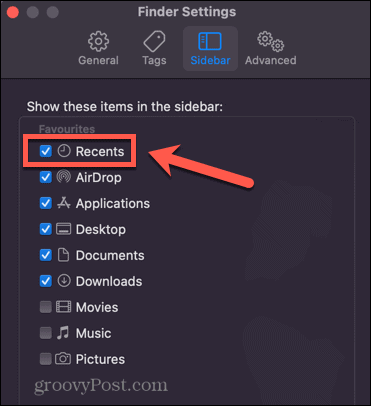
- Folder Terbaru sekarang akan muncul di sidebar sekali lagi.
Menggunakan Finder di Mac Anda
Mempelajari cara menghapus folder Terbaru Anda di Mac memastikan bahwa Finder bekerja persis seperti yang Anda inginkan dan menjaga aktivitas terkini Anda aman dari pengintaian.
Ada banyak cara lain untuk mengubah Finder agar berfungsi persis seperti yang Anda inginkan. Kamu bisa mengatur folder default lalu terbuka saat Anda meluncurkan Finder. Anda bisa mendapatkan Finder tampilkan semua file tersembunyi Anda. Itu bahkan mungkin men-tweak warna folder Anda di Finder (well, sedikit!)
Cara Menemukan Kunci Produk Windows 11 Anda
Jika Anda perlu mentransfer kunci produk Windows 11 atau hanya memerlukannya untuk melakukan penginstalan bersih OS,...
